Une bordure ou un titre dans un dessin Visio ressemble à une page d'arrière-plan. Lorsque vous affichez le dessin, vous voyez la bordure ou le titre, mais vous le modifiez séparément du diagramme de premier plan.
-
Cliquez sur Création > bordures & titres,puis cliquez sur le style de votre souhaitez. La bordure s’affiche sous la forme d’une page d’arrière-plan, généralement nommée VBackground-1.
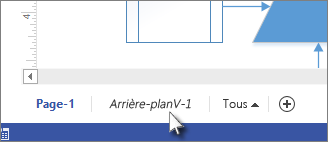
Conseil : Si vous ajoutez une bordure et un ou plusieurs arrière-plans à la même page de dessin, Visio les combine dans la même page d'arrière-plan.
-
Pour modifier la page d'arrière-plan avec le titre ou la bordure, cliquez sur son onglet de page. Double-cliquez sur une zone de texte pour apporter des modifications. Pour supprimer une zone, cliquez dessus et appuyez sur Suppr.
Utilisez l'onglet Création pour modifier les couleurs de la page de bordure ou de titre.Remarque : Si vous appliquez un thème ou une variante de couleur différent à la bordure ou à la page de titre, le même thème ou variante est automatiquement appliqué à la page de dessin à qui appartient la bordure ou le titre.
-
Pour terminer la modification de la page d'arrière-plan, cliquez sur l'onglet de page d'une autre page de dessin. La page avec le titre et la bordure n'est pas affectée par les changements que vous a apporter aux autres pages.
Conseil : Si vous souhaitez simplement qu'une zone de titre entre des données de dessin telles que l'échelle, l'auteur ou le suivi des révisions, utilisez une forme du gabarit Bloc de titre au lieu d'une page d'arrière-plan. Recherchez-le dans la fenêtre Formes : cliquez sur Autresformes > les blocs de titre en > Visio.
Ajout d'une bordure ou d'un titre à plusieurs pages
Les pages de bordure ou de titre fonctionnent mieux lorsqu'elles sont appliquées individuellement à chaque page de dessin, même si vous souhaitez appliquer une bordure identique à chaque page.
Lorsque plusieurs pages de dessin partagent une bordure ou une page d'arrière-plan, elle prend la taille de la page de dessin la plus grande à l'aide de cette dernière. Par exemple, si toutes les pages de dessin qui utilisent une bordure ne sont pas de la même taille, les bordures peuvent sembler différentes de la taille de certaines pages de dessin.
Dans ce cas, supprimez la page de bordure, puis attribuez-en une nouvelle. Voici comment procéder :
-
Cliquez sur Création > Bordures et titres > Sans bordure et titre.
-
Cliquez sur Création > Bordures et titres, puis cliquez sur le style de bordure que vous voulez.
Remarque : Si vous ajoutez une page au dessin, elle utilisera automatiquement la bordure ou l’arrière-plan le plus récent appliqué au dessin. Cela signifie que la bordure s’ajustera correctement aux nouvelles pages de premier plan si toutes les pages que vous ajoutez ont la même taille. Il est donc très simple de vérifier chacune des bordures et titres une fois que vous avez fini d'ajouter et de créer des pages de premier plan.










